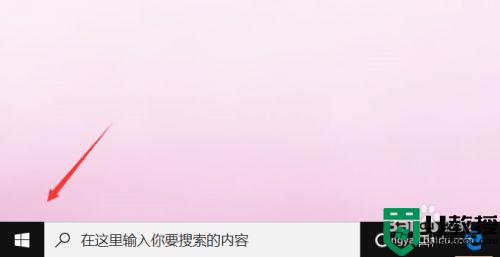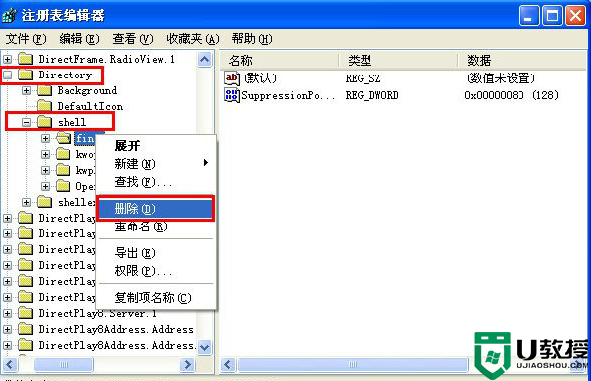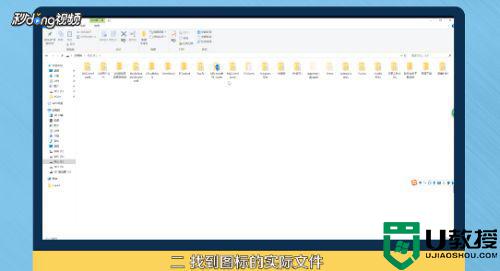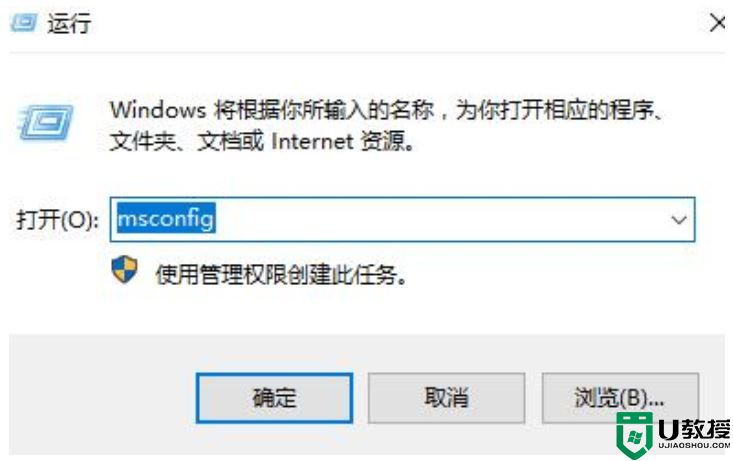Win11双击文件夹一直转圈怎么办?Win11双击文件夹未响应的解决方法
时间:2023-10-12作者:bianji
Win11双击文件夹未响应的解决方法
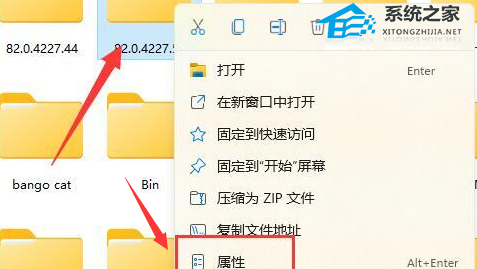
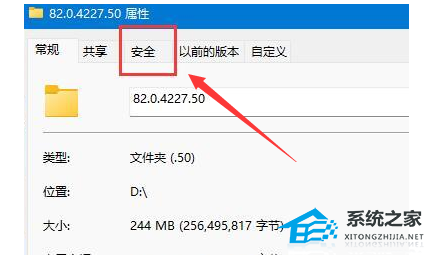

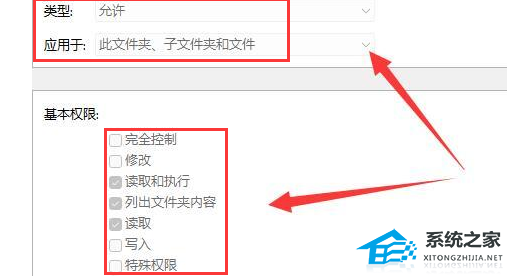
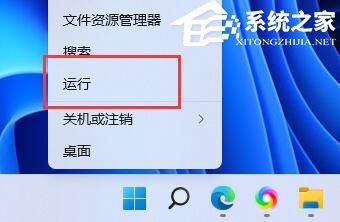
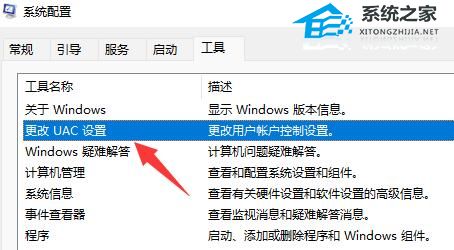
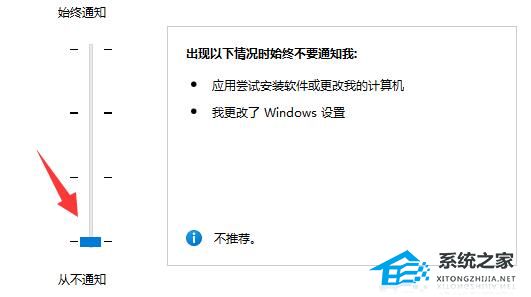
方法一
1、直接右键点击需要打开的文件夹,然后在点击属性功能进行打开。
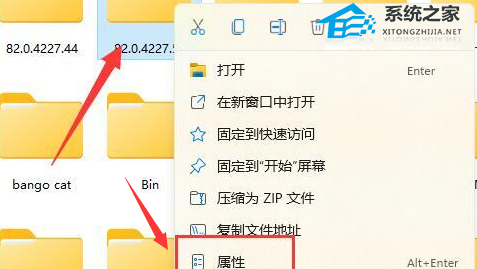
2、在上方菜单栏目中点击【安全】选项。
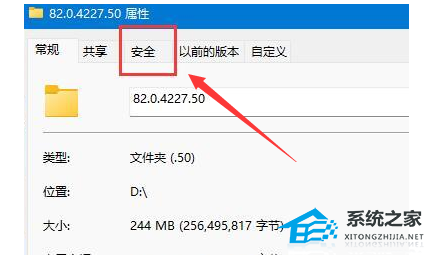
3、然后在找到个人账户,点击下方的高级功能。

4、在打开的页面中,对于文件夹的访问权限类型改为允许,并且将下方的基本权限进行勾选,然后保存设置即可。
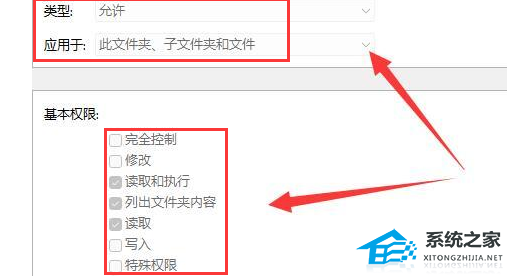
方法二
1、首先右键开始菜单,打开“运行”。
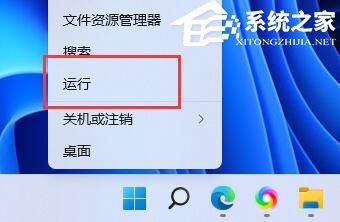
2、打开后,输入“MSConfig”,回车运行。
3、接着勾选“有选择的启动”,取消“加载启动项”4、然后进入“工具”,点击“更改UAC设置”。
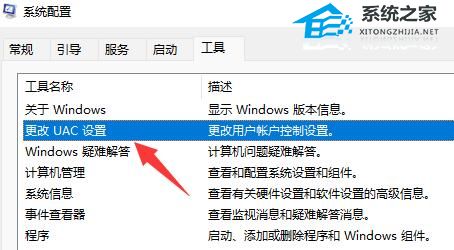
4、选中后点击右下角的“启动”。
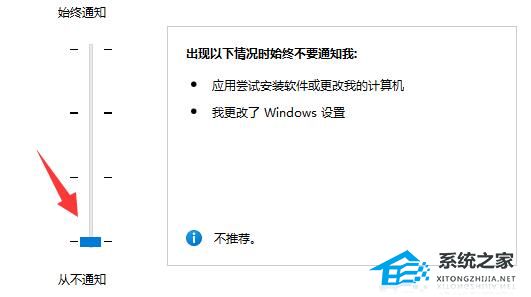
5、最后将左侧滑块移动到最底部“从不通知”即可解决。